Propaganda
O Windows 10 finalmente chegou Faça hoje o seu dia de lançamento: obtenha o Windows 10 agora!Você está ansioso para instalar o Windows 10. Infelizmente, você perdeu a Visualização do Insider e agora está demorando um pouco até que a atualização seja lançada para você. Veja como obter o Windows 10 agora! consulte Mais informação e até agora a recepção foi misturado O que a equipe MakeUseOf pensa do Windows 10A área de tecnologia ama o Windows 10, mas muitos usuários estão em pé de guerra com problemas sérios com a nova plataforma. O que MakeUseOf pensa? Pedimos à nossa equipe opiniões sobre o Windows 10 e aqui eles ... consulte Mais informação . Houve histórias de desastres, mas nada é perfeito na vida. Temos que pacientemente resistir enquanto os desenvolvedores resolvem os problemas. No entanto, ainda existem razões convincentes para atualizar para o Windows 10 10 razões convincentes para atualizar para o Windows 10O Windows 10 será lançado em 29 de julho. Vale a pena atualizar de graça? Se você está ansioso por Cortana, jogos de última geração ou melhor suporte para dispositivos híbridos - sim, definitivamente! E... consulte Mais informação .

Ainda não temos muitos aplicativos para Windows 10, mas se você é um usuário do Google Chrome, pode Crie facilmente um aplicativo a partir de qualquer site, localizado no menu Iniciar e no Windows Explorador.
Você pode abri-los com um atalho de teclado Atalhos de teclado do Windows 101: O melhor guiaOs atalhos do teclado podem economizar horas. Domine os atalhos de teclado universais do Windows, truques de teclado para programas específicos e algumas outras dicas para acelerar seu trabalho. consulte Mais informação e inicie-os minimizados. Alguns sites parecem bonitos como um aplicativo, enquanto outros se parecem com a Bruxa Malvada do Oeste, de O Mágico de Oz.
Só para esclarecer, quando digo "aplicativo", não quero dizer um aplicativo para smartphone ou algo assim. Nada disponível para download. Em vez disso, é simplesmente um meio de abrir um site em sua própria janela, no Menu Iniciar ou no Windows Explorer.
Hoje vamos mostrar tudo isso e muito mais.
Como transformar qualquer site em um aplicativo

Ingredientes
- 1x sistema Windows 10
- 1x site, espremido na hora
- 1x navegador Google Chrome
Primeiro, acesse o site que você deseja transformar em um aplicativo, no navegador Chrome.
Em seguida, clique no Menu de hambúrguer no canto superior direito do navegador. Esse é o ícone das três linhas horizontais. Solte esse menu e escolha Mais ferramentas> Adicionar à barra de tarefas…
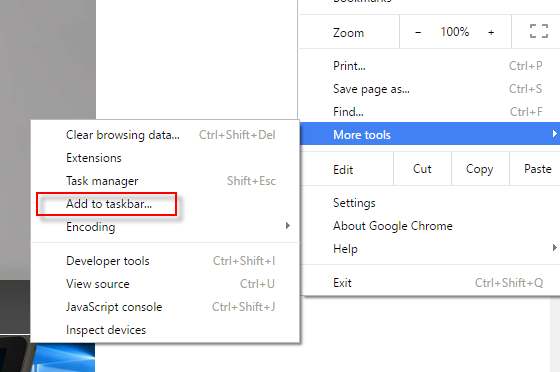
Isso iniciará o curto processo para transformar seu site em um aplicativo. Uma pequena caixa será exibida imediatamente, onde você poderá editar o nome ou cancelar todo o processo. Verifique se o Abrir como janela opção está marcada - isto é muito importante!
Quando o nome estiver do seu agrado e a opção "Abrir como janela" estiver selecionada, clique em Adicionar.
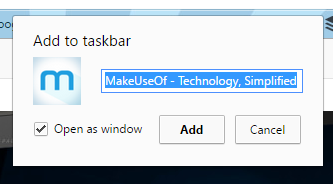
O aplicativo agora será exibido no menu Iniciar. Mas, para isso, é necessário ativar Adicionado recentemente no menu Iniciar. Isso pode ser feito nas configurações do Windows (Tecla do Windows + I> Personalização> Iniciar> Mostrar aplicativos adicionados recentemente> Ativado).

Ao clicar no link do aplicativo, o site será aberto - neste caso, MakeUseOf - em uma nova janela menor. MakeUseOf parece absolutamente fantástico em seu próprio aplicativo do Windows 10.

Em "Adicionados recentemente", você pode arrastar os aplicativos para os blocos no menu Iniciar.
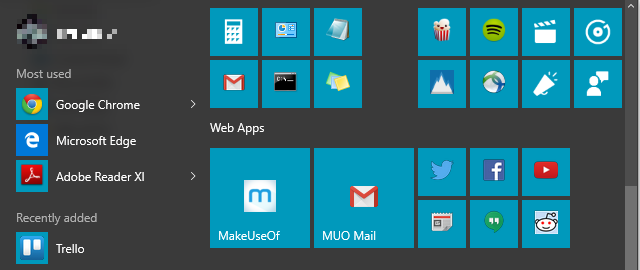
Outros sites que parecem ótimos
Vamos dar uma olhada em outros sites com ótima aparência em sua própria janela do aplicativo Windows 10 como esta.
Gmail
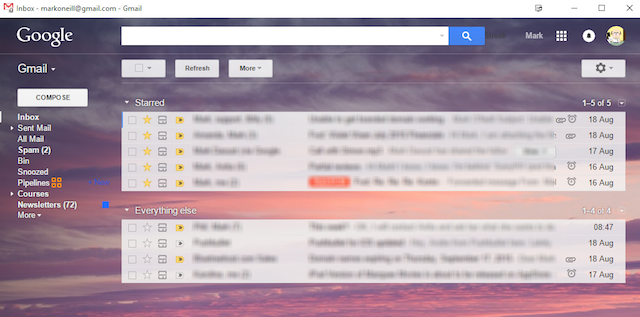
O e-mail é algo que muitos de nós mantemos aberto durante o dia. Assim, os usuários do Gmail podem aproveitar o layout bonito de sua caixa de entrada quando compactados em um aplicativo do Windows 10.

O mesmo com o Facebook. Quem não manteve isso aberto o dia todo no monitor do PC? Agora você pode tê-lo em sua própria janelinha arrumada. Este está crescendo rapidamente em mim, e estou começando a preferir ao site atual.
Hangouts
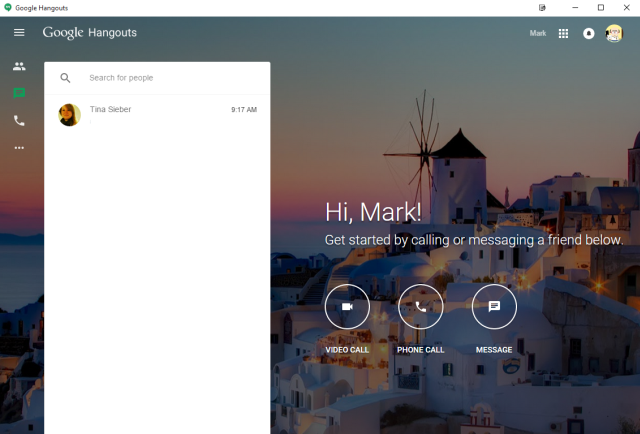
O Google deu recentemente ao Hangouts seu próprio site: hangouts.google.com. O site já dá a impressão de um aplicativo e a execução em sua própria janela de aplicativo da Web completa essa aparência.
Youtube
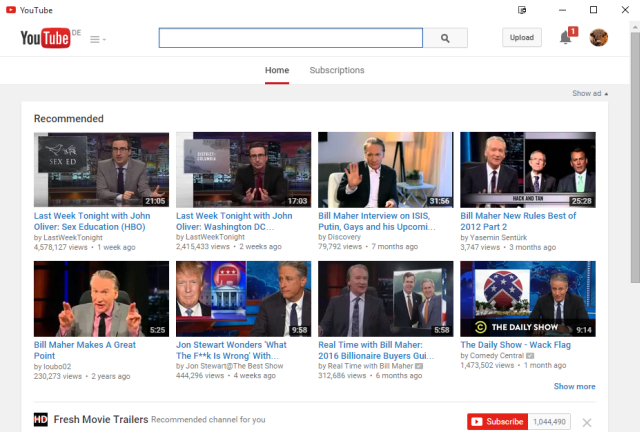
O YouTube é um dos meus sites favoritos. Afinal, quem não ama um bom bebê rindo de vez em quando? Transformar o YouTube em um aplicativo do Windows 10 comprime a página, mas a qualidade das miniaturas de vídeos não se deteriora como resultado. O produto final é uma obra de arte. Especialmente YouTube TV, que aparentemente se parecem com os joelhos das abelhas em um tablet com Windows.

Assim como o Facebook, muitos de vocês terão o Twitter aberto em outra janela do navegador, talvez em outro monitor. Bem, abra-o em uma janela de aplicativo do Windows 10, uma versão mais leve e rápida do que apenas abrir uma janela do navegador.
notícias do Google
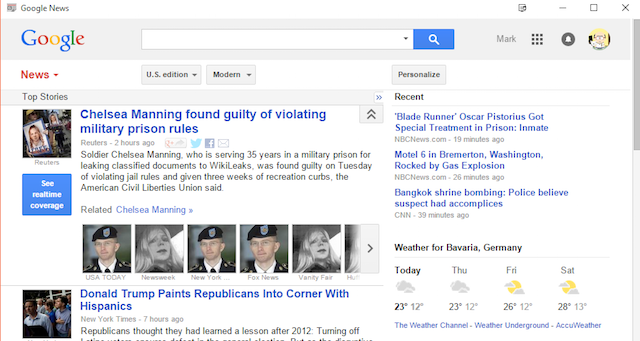
Este é o que eu realmente gosto. O Google Notícias parece absolutamente perfeito em um ambiente de aplicativos do Windows 10, e é esse que eu me vejo usando a partir de agora, regularmente. Possui todos os recursos, funções, sinos e assobios do site comum, mas é mais rápido e mais leve em seu sistema.
A localização dos aplicativos no Windows Explorer
Por algum motivo estranho, você pode ter apenas um aplicativo na seção "Aplicativos recentes" do menu Iniciar. Isso dificulta se você criou uma pilha inteira desses aplicativos e deseja acesso fácil a eles. Portanto, se você não os adicionou aos blocos do Menu Iniciar e os perdeu de controle, poderá encontrar todos os aplicativos da Web criados no seguinte local no Windows Explorer:
C: \ Users \ [Seu nome de usuário] \ AppData \ Roaming \ Microsoft \ Windows \ Menu Iniciar \ Programas \ Chrome Apps
Ou simplesmente clique com o botão direito do mouse em um dos aplicativos da web no menu Iniciar e selecione Abrir local do Ficheiro. A partir daí, você pode clicar duas vezes em qualquer aplicativo para iniciá-lo ou clicar com o botão direito do mouse e selecionar Fixar no início ou Fixar a barra de tarefas. "Fixar no início" está disponível para quase qualquer arquivo ou pasta no Windows 10 (e 8).
Alterar o ícone e criar um atalho
Quando você cria o aplicativo, ele pode acabar dando a você um logotipo muito estranho ou muito ruim. Se isso o incomoda, você pode alterá-lo facilmente.
Vá para o local dos aplicativos no Windows Explorer e clique com o botão direito do mouse no ícone para o qual deseja alterar o ícone. Escolher Propriedades bem na parte inferior, escolha o Atalho guia, e você verá isso:
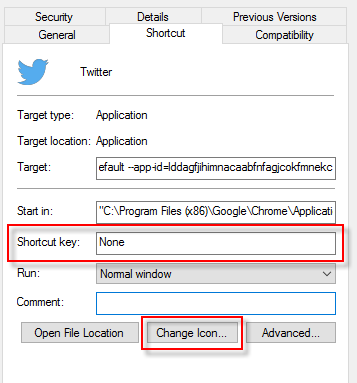
o Alterar ícone destacado, bem como a oportunidade de criar um atalho personalizado. Então, se você sabe que abrirá este aplicativo regularmente, então terá um atalho rápido do teclado Navegando no Windows apenas com atalhos de tecladoTalvez você conheça vários atalhos de teclado, mas sabia que poderia usar o Windows sem o mouse? Aqui está como. consulte Mais informação terá esse aplicativo aberto em um instante.
Uma razão para criar esses aplicativos ...
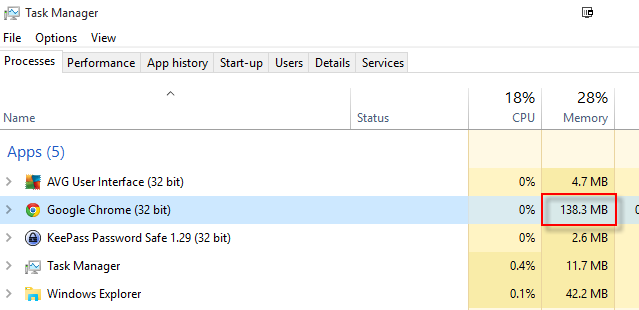
Se você precisou de um motivo para criar esses aplicativos em primeiro lugar, observe que várias vezes notei como os aplicativos eram leves e rápidos, em comparação com os do navegador. No momento, meu navegador Chrome está rodando a 611,2MB. Se você olhar para o aplicativo acima, os aplicativos em execução por conta própria (eu tinha três abertos na época) chegaram a 138,3MB!
Quais sites você está aparecendo?
Obviamente, existem muitos outros sites por aí que seriam ótimos aplicativos para o Windows 10. Experimente seus sites favoritos e informe-nos nos comentários abaixo, quais são os melhores. E se você também tem um Mac, confira como transformar sites em aplicativos para Mac 5 maneiras de transformar qualquer site em um aplicativo para desktop MacDeseja usar seus aplicativos da Web favoritos na área de trabalho do Mac? Esses aplicativos permitem transformar qualquer site em um aplicativo de desktop para Mac. consulte Mais informação .
Mark O'Neill é um jornalista freelancer e bibliófilo, que publica artigos desde 1989. Por 6 anos, ele foi o editor-chefe do MakeUseOf. Agora ele escreve, bebe muito chá, luta de braço com seu cachorro e escreve mais um pouco. Você pode encontrá-lo no Twitter e no Facebook.